Slik tømmer du utklippstavlen i Windows 10
Miscellanea / / August 04, 2021
Annonser
En av de mange funksjonene i Windows 10 er utklippstavlen. I motsetning til andre enheter og programvareversjoner, har Windows 10 en opt-in-funksjon for utklippstavlen, noe som betyr at utklippstavlefunksjonen bare blir aktivert hvis brukerne velger å. Ettersom utklippstavlen er stedet der alle de kopierte artiklene dine vises, er det et av de mange nyttige verktøyene man kan bruke.
Innholdsfortegnelse
-
1 Fremgangsmåte for å tømme utklippstavlen i Windows 10
- 1.1 Fjern individuelle gjenstander fra utklippstavlen
- 1.2 Tøm hele utklippstavlen
- 2 Alternativ metode for å tømme utklippstavlehistorikk i Windows 10
Fremgangsmåte for å tømme utklippstavlen i Windows 10
Utklippstavlen i Windows 10 lagrer 25 av de siste elementene du har kopiert. En annen forutsetning som gjelder for at et element skal få det til utklippstavlen, er at alt som er kopiert må være under 4 MB. Hvis du av en eller annen grunn vil slette et element eller hele utklippstavlen din, kan du se vår guide om hvordan du tømmer utklippshistorikken i Windows 10 for å få hjelp.
Fjern individuelle gjenstander fra utklippstavlen
- trykk Windows-tast + V. snarvei for å få frem utklippstavlens historikkmeny
- Finn deretter elementet du vil slette, og trykk på ikonet med tre prikker (meny / mer-ikon) øverst til høyre
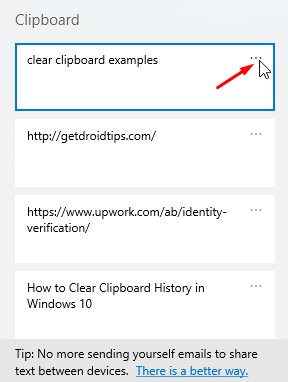
- Til slutt klikker du på Slett alternativet fra rullegardinmenyen som vises, og det bestemte elementet blir fjernet permanent fra utklippstavlen
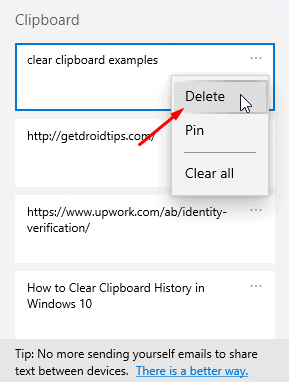
Tøm hele utklippstavlen
- Å fjerne hele utklippstavlehistorikken følger omtrent de samme trinnene. For å gjøre dette, åpne utklippstavlen menyen ved å trykke Windows + V. hurtigtast
- Klikk deretter på ikonet med tre prikker (mer ikon eller menyikon) øverst til høyre for et av elementene i listen
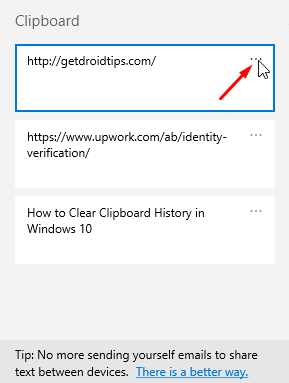
- Klikk deretter på på rullegardinmenyen som vises Rydd alt alternativet, og alle elementene på utklippstavlen blir fjernet permanent
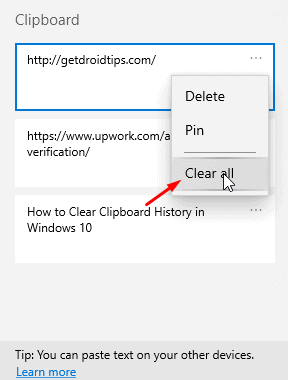
Alternativ metode for å tømme utklippstavlehistorikk i Windows 10
- For å gjøre dette, gå over til systeminnstillingene
- Derfra går du inn i System seksjon
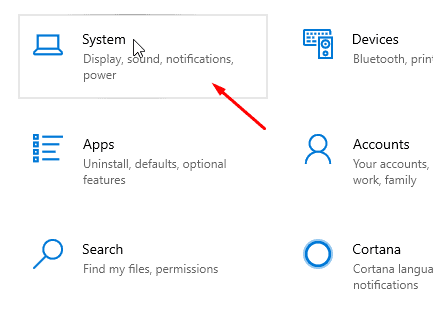
- Deretter blar du ned til venstre panel og går til Utklippstavle seksjon

- Til slutt, fra høyre rute, klikker du på Klar knappen under Fjern utklippstavledata delen og hele utklippstavlehistorikken slettes permanent.

Windows 10-brukere har to forskjellige metoder for å fjerne hele utklippstavledataene og en metode som hjelper dem med å fjerne individuelle elementer fra historielisten. Selv om tømming av hele dataene kan gjøres på to forskjellige måter, er den første metoden i veiledningen sannsynligvis den enkleste. Når det er sagt, håper vi å lese veiledningen ovenfor har gitt deg verdifull informasjon og hjelp. Gi oss beskjed ved å kommentere nedenfor hvis du har ytterligere spørsmål angående det samme.
Ta også en titt på vår Tips og triks for iPhone, PC-tips og triks, og Android Tips og triks hvis du har spørsmål om det eller ønsker hjelp. Takk skal du ha!
Annonser
Jeg er Aman, skriver i over 3 år under et mangfoldig sett med emner. Jeg er beæret over å ha muligheten til å være en del av getdroidtips.com, og jeg er takknemlig for å kunne bidra til et så fantastisk samfunn. Jeg er født i India og reiser og jobber eksternt.



